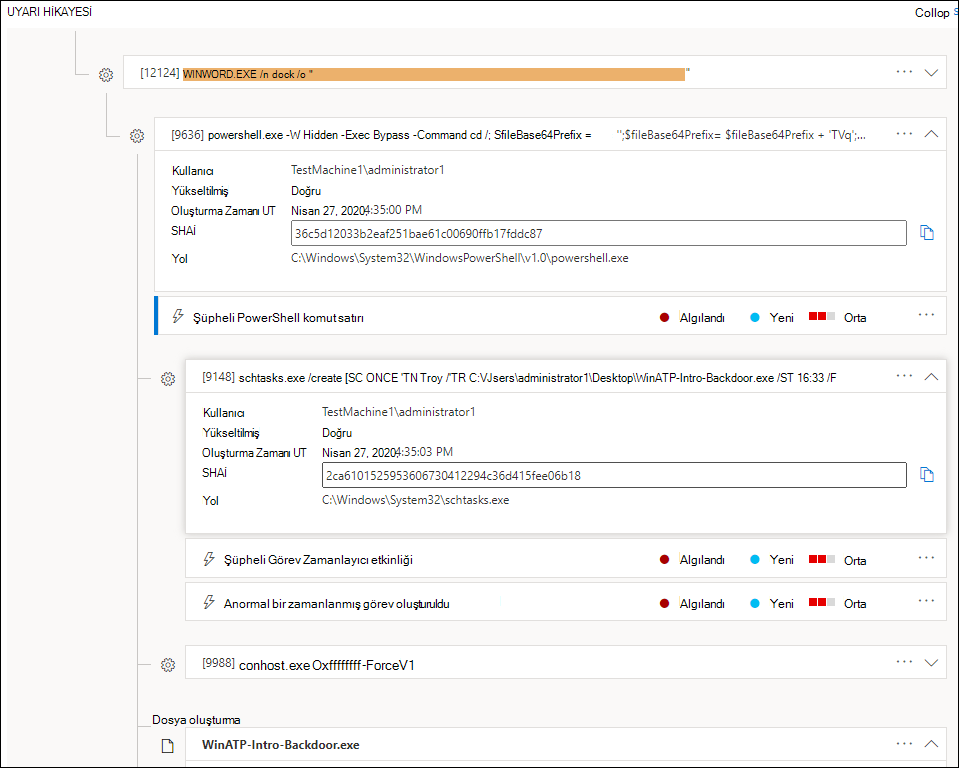Uç Nokta için Microsoft Defender'de uyarıları araştırma
Şunlar için geçerlidir:
- Uç Nokta için Microsoft Defender Planı 1
- Uç Nokta için Microsoft Defender Planı 2
- Microsoft Defender XDR
Uç nokta için Defender'i deneyimlemek ister misiniz? Ücretsiz deneme için kaydolun.
Ağınızı etkileyen uyarıları araştırın, bunların ne anlama geldiğini ve bunların nasıl çözümlendiğini anlayın.
Uyarı sayfasına gitmek için uyarılar kuyruğundan bir uyarı seçin. Bu görünüm uyarı başlığını, etkilenen varlıkları, ayrıntılar yan bölmesini ve uyarı hikayesini içerir.
Uyarı sayfasından, etkilenen varlıkları veya uyarı hikayesi ağaç görünümü altındaki varlıklardan herhangi birini seçerek araştırmanıza başlayın. Ayrıntılar bölmesi, ne seçtiğiniz hakkında daha fazla bilgiyle otomatik olarak doldurulur. Burada ne tür bilgiler görüntüleyebileceğinizi görmek için Uç Nokta için Microsoft Defender uyarılarını gözden geçirme bölümüne bakın.
Uyarı hikayesini kullanarak araştırma
Uyarı hikayesi, uyarının neden tetiklendiğini, hem önce ve sonra gerçekleşen ilgili olayları hem de diğer ilgili varlıkları ayrıntılarıyla açıklar.
Varlıklara tıklanabilir ve uyarı olmayan her varlık, söz konusu varlığın kartının sağ tarafındaki genişlet simgesi kullanılarak genişletilebilir. Odaktaki varlık, o varlığın kartının sol tarafında mavi bir şeritle gösterilir ve başlıkta uyarı ilk başta odakta olur.
Ayrıntıları bir bakışta görüntülemek için varlıkları genişletin. Bir varlık seçildiğinde ayrıntılar bölmesinin bağlamı bu varlığa geçer ve daha fazla bilgiyi gözden geçirmenize ve bu varlığı yönetmenize olanak sağlar. Varlık kartının sağındaki ... seçildiğinde söz konusu varlık için kullanılabilecek tüm eylemler gösterilir. Bu varlık odaktayken ayrıntılar bölmesinde de aynı eylemler görünür.
Not
Uyarı hikayesi bölümünde birden fazla uyarı bulunabilir ve seçtiğiniz uyarıdan önce veya sonra aynı yürütme ağacıyla ilgili ek uyarılar görüntülenir.
Uyarı zaman çizelgesini kullanarak araştırma
Uyarı zaman çizelgesi, kullanıcılara her uyarı hakkında kapsamlı bir bakış açısı sunarak mevcut 'işlem ağacı' görünümünü tamamlar. İşlem ağacı uyarının ilişkili işlemlerinin ve etkinliklerinin ayrıntılı bir dökümünü sağlarken, uyarı zaman çizelgesi hızlı önceliklendirme ve karar almayı kolaylaştıran yoğunlaştırılmış bir kronolojik görünüm sunar.
Ayrıntılar bölmesinden eylem gerçekleştirme
İlgilendiğiniz bir varlığı seçtikten sonra, ayrıntılar bölmesi seçili varlık türüyle ilgili bilgileri, kullanılabilir olduğunda geçmiş bilgileri görüntüleyecek şekilde değişir ve doğrudan uyarı sayfasından bu varlık üzerinde işlem yapmak için denetimler sunar.
Araştırmayı tamamladıktan sonra, başlattığınız uyarıya geri dönün, uyarının durumunu Çözüldü olarak işaretleyin ve Yanlış uyarı veya Doğru uyarı olarak sınıflandırın. Uyarıları sınıflandırmak, daha doğru uyarılar ve daha az yanlış uyarı sağlamak için bu özelliği ayarlamaya yardımcı olur.
Bunu gerçek bir uyarı olarak sınıflandırırsanız, aşağıdaki resimde gösterildiği gibi bir belirleme de seçebilirsiniz.
bir iş kolu uygulamasıyla yanlış uyarıyla karşılaşıyorsanız, gelecekte bu tür uyarılardan kaçınmak için bir engelleme kuralı oluşturun.
İpucu
Yukarıda açıklanmayan sorunlarla karşılaşıyorsanız geri bildirim sağlamak veya destek bileti açmak için düğmeyi 🙂 kullanın.
İlgili konular
- Uç Nokta için Microsoft Defender Uyarıları kuyruğu görüntüleme ve düzenleme
- Uç Nokta için Microsoft Defender uyarılarını yönetme
- Uç Nokta için Defender uyarısıyla ilişkilendirilmiş bir dosyayı araştırma
- Uç Nokta Cihazları için Defender listesindeki cihazları araştırma
- Uç Nokta için Defender uyarısıyla ilişkilendirilmiş bir IP adresini araştırma
- Uç Nokta için Defender uyarısıyla ilişkilendirilmiş bir etki alanını araştırma
- Uç Nokta için Defender'da kullanıcı hesabını araştırma
İpucu
Daha fazla bilgi edinmek mi istiyorsunuz? Teknoloji Topluluğumuzdaki Microsoft Güvenlik topluluğuyla Engage: Uç Nokta için Microsoft Defender Teknoloji Topluluğu.